
Contenuto
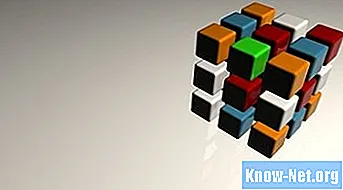
Google SketchUp è diventato uno dei programmi di modellazione 3D più utilizzati. In parte, ciò è dovuto alla sua interfaccia semplice e, oltre ad essere disponibile nella versione professionale, è disponibile anche nella versione gratuita che è versatile come Pro. SketchUp ha numerose funzioni che semplificano il processo di creazione. Una delle funzioni del programma è unire due o più oggetti in uno.
Passo 1
Apri SketchUp. Seleziona "File" dal menu in alto e scegli "Apri". Nella finestra che si è aperta, individua il file che contiene gli oggetti a cui vuoi unire. Selezionalo e aprilo.
Passo 2
Fare clic tre volte su uno degli oggetti a cui si desidera unire. Questo selezionerà tutte le facce e gli angoli che fanno parte dell'oggetto.
Passaggio 3
Seleziona lo strumento "Sposta" sulla barra degli strumenti e usalo per posizionare l'oggetto in modo che si sovrapponga all'altro con cui vuoi unire. Non fare clic fuori dall'oggetto selezionato, altrimenti dovrai usare "Annulla" per ricominciare.
Passaggio 4
Fare clic con il tasto destro sulla selezione e scegliere "Interseca". Dalle opzioni visualizzate, scegli "Interseca con il modello".
Passaggio 5
Fare clic all'esterno dell'oggetto per deselezionarlo. Se fai di nuovo clic sull'oggetto tre volte, vedrai che entrambi gli oggetti sono ora selezionati, il che indica che ora sono un unico oggetto. Ripeti l'operazione per qualsiasi oggetto nello scenario a cui desideri unirti e salva il tuo lavoro.


